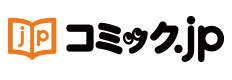※本サイトはアフィリエイト広告を利用しています
初回登録時に70%OFFクーポンが6冊分もらえるebookjapan。
利用する前に、登録方法や作品の購入方法、買った本の読み方についても知っておきたいですよね。
今回はebookjapanの登録方法や読みたい本の買い方、購入した作品を見る方法についてわかりやすくご紹介します。
ebookjapanの登録方法
>>ebookjapanに登録して70%OFFクーポンをget!!
まずは上記のリンクをクリックして、ebookjapanのトップページを表示します。
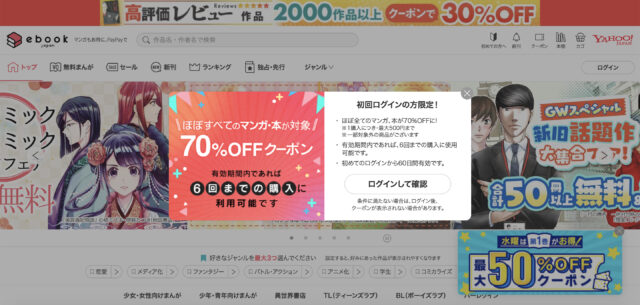
ページ中央にクーポン画像が表示されたら、右側の「ログインして確認」をクリック。
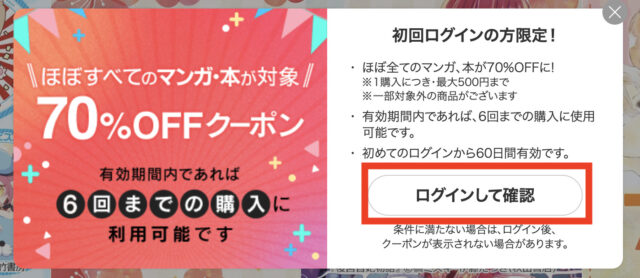
Yahoo!IDのログイン画面に移動するので、メールアドレスやパスワードを入力してログインすればebookjapanへの登録は完了です!
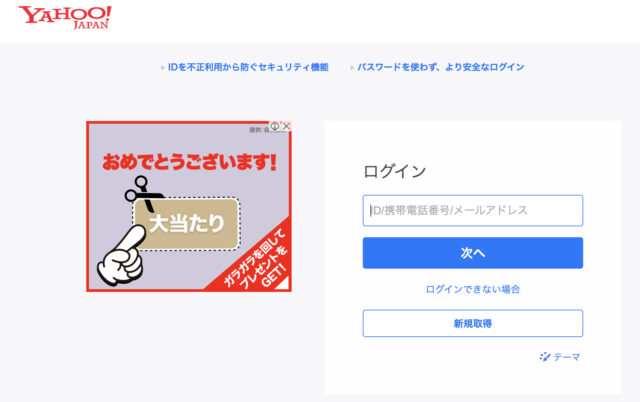
登録後にトップ画面を開くと、ページ右上の「クーポン」欄に赤点が付いています。
これでクーポンが取得できたことになります。
この「クーポン」欄をクリックするとマイページに移動します。
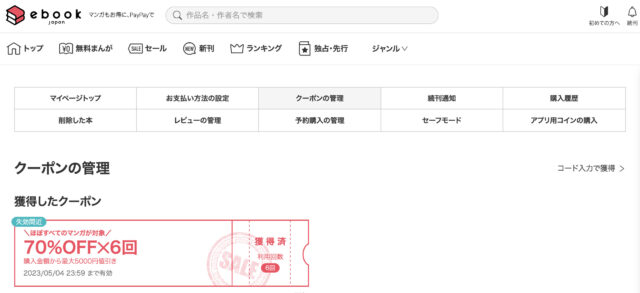
「獲得したクーポン」欄に、70%OFF×6回分のクーポンが表示されてればOKです!
ebookjapanで作品を購入する方法
続いて、ebookjapanで購入したい作品を買う方法について解説します。
まずは購入したい作品の画面を表示。
「購入へ進む」もしくは「カゴに追加」をクリックします。
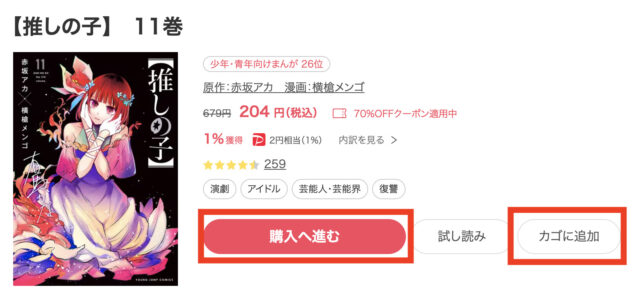
「カゴに追加」をクリックした場合、「カゴに追加されました」と表示されるので、「カゴを見る」を選択。
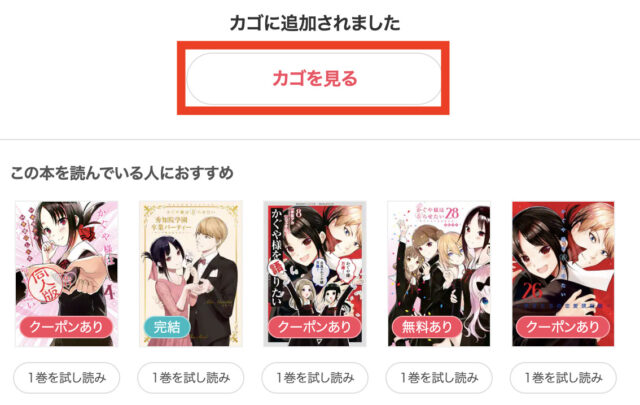
買い物カゴ画面に移動するので、問題なければ「購入へ進む」を選択。
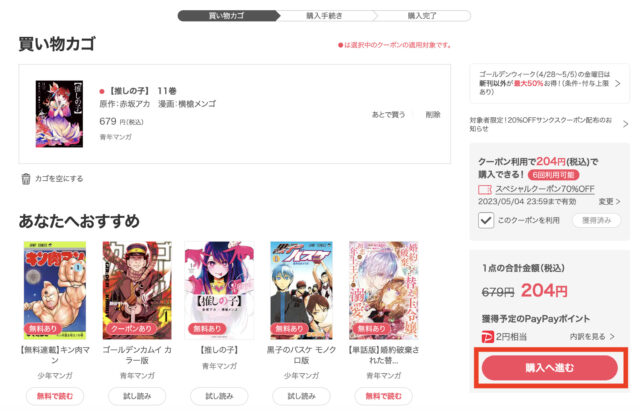
決済画面が表示されたら決済方法を選択し、問題なければ「購入を確定する」をクリック。
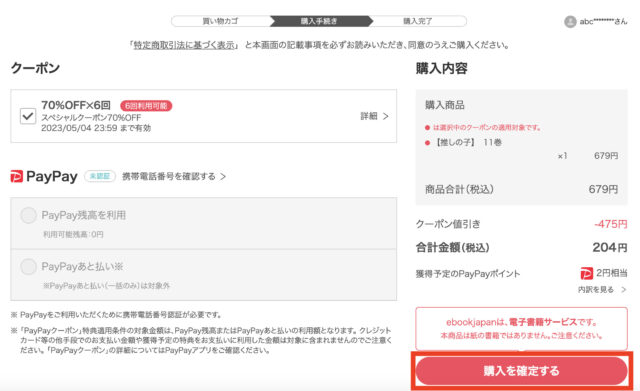
決済方法はPayPayの他、クレカやd払いから選択できます。
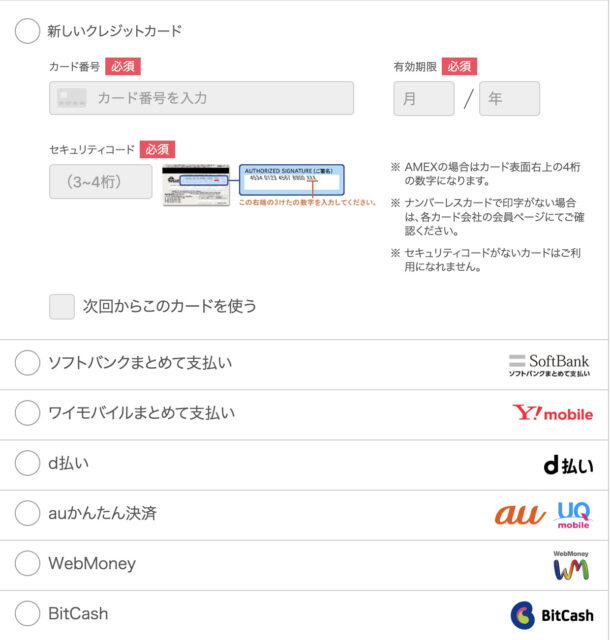
ebookjapanで購入した作品を読む方法
購入した作品の読み方についても確認しておきたいですね。
まず、トップページ右上の「本棚」をクリックします。
すると購入した本が一覧で表示される画面に移動するので、読みたい本を選択します。
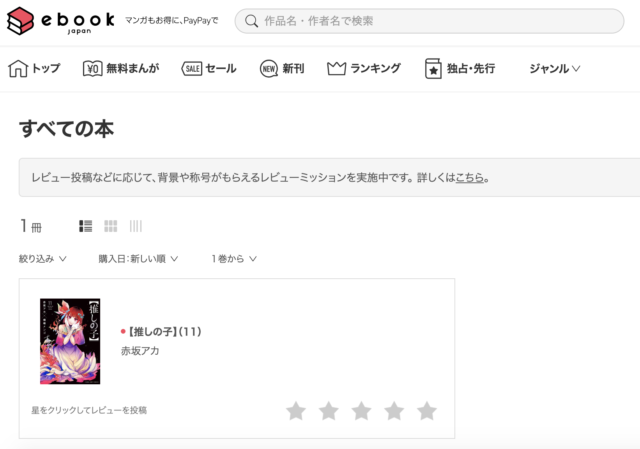
ポップアップが表示されたら、「いますぐ読む」を選択すればOK!
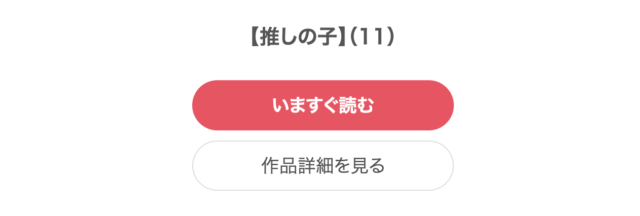
買った本を読むことができます。
まとめ
ebookjapanの登録方法やお目当ての作品の買い方、購入した作品の読み方についてご紹介しました。
ebookjapanはYahoo!IDがあれば1分もかからずに登録できます。
70%OFFクーポンも登録後すぐ使えますので、気になる作品があれば是非使ってみてください!